CSS表格悬停效果设置教程
时间:2025-09-20 21:34:17 445浏览 收藏
想为你的CSS表格添加悬停变色效果,提升用户体验吗?本文将手把手教你如何利用CSS的`:hover`伪类轻松实现。通过将`:hover`应用于表格行(`tr`)或单元格(`td`),并修改`background-color`属性,即可实现鼠标悬停时的变色效果。通常建议对`tbody`下的`tr`应用`:hover`,以高亮整行,增强可读性。同时,配合`cursor: pointer`和`transition`属性,还能进一步提升交互体验。除了背景色,悬停时还可以调整文字颜色、边框、阴影等样式,打造更丰富的视觉效果。对于嵌套表格,更需注意样式冲突,利用子选择器或提高选择器特异性来精确控制样式。而在移动端,由于没有悬停概念,应侧重`:active`状态提供点击反馈,避免依赖悬停动画,确保触控操作的直观性与可访问性。
要改变CSS表格鼠标悬停时的颜色,需使用:hover伪类选择器作用于tr或td元素,并通过background-color属性实现变色效果。通常推荐对tbody下的tr应用:hover,以高亮整行提升可读性,同时可配合cursor: pointer和transition属性增强交互体验。此外,悬停时还可调整文字颜色、边框、阴影、变换等样式,结合过渡效果使变化更自然。对于嵌套表格,应利用子选择器>或提高选择器特异性避免样式冲突,并为嵌套结构单独设置规则。在移动端,因无悬停概念,应侧重:active状态提供点击反馈,避免依赖悬停动画,确保触控操作的直观性与可访问性,同时考虑:focus状态以支持键盘导航。
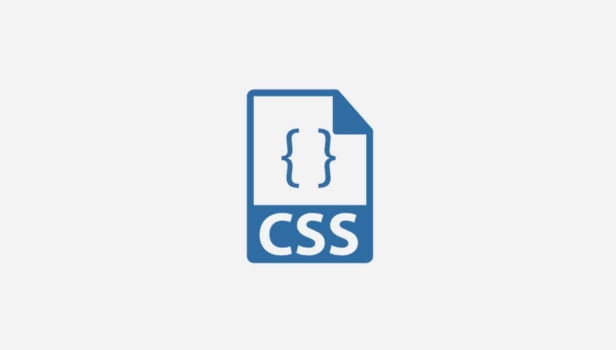
要改变CSS表格鼠标悬停时的颜色,我们主要依赖CSS的:hover伪类选择器,将其应用到表格的行(tr)或单元格(td)元素上,通过修改background-color属性来实现。这是最直接也最常用的方法。
解决方案
通常,我们会给表格的tbody下的tr元素添加:hover伪类,这样当鼠标悬停在某一行时,整行的背景色就会发生变化。当然,如果你希望只有特定单元格变色,也可以将:hover作用于td。
我个人在做项目时,更倾向于给tr添加悬停效果,因为这能更清晰地指示用户当前关注的是哪一条数据记录,视觉上更连贯。
一个基本的实现示例如下:
HTML 结构:
<table class="my-table">
<thead>
<tr>
<th>产品名称</th>
<th>价格</th>
<th>库存</th>
</tr>
</thead>
<tbody>
<tr>
<td>智能手机 X</td>
<td>¥ 4999</td>
<td>120</td>
</tr>
<tr>
<td>笔记本电脑 Pro</td>
<td>¥ 8999</td>
<td>75</td>
</tr>
<tr>
<td>无线耳机 Buds</td>
<td>¥ 799</td>
<td>200</td>
</tr>
</tbody>
</table>CSS 样式:
.my-table {
width: 100%;
border-collapse: collapse; /* 合并边框 */
margin-bottom: 20px;
}
.my-table th,
.my-table td {
border: 1px solid #ddd;
padding: 10px;
text-align: left;
}
.my-table thead th {
background-color: #f2f2f2;
color: #333;
}
/* 核心:鼠标悬停时改变行的背景色 */
.my-table tbody tr:hover {
background-color: #e0f7fa; /* 浅蓝色 */
cursor: pointer; /* 提示用户这是可交互的 */
}
/* 为了让颜色变化更平滑,可以添加过渡效果 */
.my-table tbody tr {
transition: background-color 0.3s ease; /* 0.3秒平滑过渡 */
}这段CSS中,.my-table tbody tr:hover就是关键。我通常会加上cursor: pointer;来给用户一个视觉上的提示,表明这一行是可交互的,这一个小细节能极大提升用户体验。同时,transition属性让颜色变化不再生硬,而是有一个平滑的过渡,就像看一部电影场景切换,自然流畅。
除了背景色,悬停时还能改变哪些样式?提升用户体验的技巧
鼠标悬停效果远不止改变背景色那么简单,它是一个非常强大的用户体验增强工具。我经常会利用:hover来提示用户当前元素是可交互的、可点击的,或者提供更多信息。除了背景色,你还可以尝试改变以下样式:
- 文字颜色(
color): 当背景色变化时,文字颜色也跟着调整,可以确保文字的可读性,或者突出显示。比如,背景变浅,文字可以变深;背景变深,文字可以变浅甚至变亮。 - 边框(
border): 可以在悬停时改变边框颜色、粗细,或者添加一个底部边框来强调。.my-table tbody tr:hover { background-color: #e0f7fa; border-bottom: 2px solid #007bff; /* 底部加蓝色粗边框 */ } - 阴影(
box-shadow): 给悬停的元素添加一个微妙的阴影,能让它看起来像是“浮”了起来,这是一种非常流行的UI效果,能很好地吸引用户注意力。.my-table tbody tr:hover { background-color: #e0f7fa; box-shadow: 0 4px 8px rgba(0, 0, 0, 0.1); /* 轻微的阴影效果 */ transform: translateY(-2px); /* 向上轻微移动 */ } - 变换(
transform): 比如轻微地向上移动(translateY)、放大(scale)等,这些微小的动态效果能让界面更生动。但要注意,不要过度使用,否则会显得过于花哨,甚至让用户感到眩晕。我个人觉得translateY(-2px)这种轻微的移动就非常恰到好处。 - 透明度(
opacity): 改变元素的透明度,通常用于图片或背景层,使其在悬停时略微变亮或变暗。 - 过渡效果(
transition): 这是我反复强调的,也是提升用户体验的关键。没有transition,所有效果都是瞬间发生的,显得非常生硬。加上它,无论是颜色、大小、位置的变化,都会变得平滑自然。我通常会给所有可能发生变化的属性都加上过渡,比如transition: all 0.3s ease-in-out;,但更精确的做法是只给特定属性加,例如transition: background-color 0.3s ease, color 0.3s ease, box-shadow 0.3s ease;。
合理地组合这些样式,可以创造出非常丰富且富有表现力的悬停效果,极大地提升表格的交互性和美观度。
如何处理复杂表格结构中的悬停样式冲突?嵌套表格与动态内容的挑战
在实际开发中,表格结构往往比我们想象的要复杂,尤其是遇到嵌套表格或者动态加载内容时,悬停样式冲突是常有的事。我曾经在一个电商后台项目里,表格行内又嵌了子表格来展示订单详情,结果父表格的tr:hover一应用,子表格的行也跟着变色,整个界面就乱了套。
解决这类问题,核心在于CSS选择器的特异性(Specificity)和作用域的精确控制。
精确选择器: 避免使用过于泛泛的选择器,比如
tr:hover。如果你的表格有特定的类名,或者你只希望影响tbody内的行,那么就应该更具体地指定。/* 仅影响带有 .my-table 类的表格的 tbody 内的行 */ .my-table tbody tr:hover { background-color: #e0f7fa; } /* 如果有嵌套表格,可以更精确地排除 */ .my-table > tbody > tr:hover { /* 使用子选择器 > 确保只选择直接子元素 */ background-color: #e0f7fa; }>子选择器在这里非常有用,它确保样式只应用于直接子元素,而不是后代元素,从而避免影响嵌套表格。为嵌套表格设置独立的样式或重置: 如果你的嵌套表格需要完全不同的悬停行为,或者根本不需要悬停,那么你需要为它单独设置样式来覆盖父级的规则。
/* 嵌套表格的样式 */ .my-table .nested-table { margin-top: 10px; background-color: #f9f9f9; /* 嵌套表格可以有不同的背景色 */ } /* 明确禁用嵌套表格行的悬停效果 */ .my-table .nested-table tbody tr:hover { background-color: transparent; /* 或者设置为默认背景色 */ cursor: default; /* 恢复默认鼠标样式 */ }这里,我给嵌套表格加了一个
.nested-table类,然后明确地为它的tr:hover设置了样式,这会覆盖掉父级.my-table tbody tr:hover的规则,因为.my-table .nested-table tbody tr:hover这个选择器特异性更高。动态内容的挑战: 如果表格内容是通过JavaScript动态加载的,确保你的CSS规则在DOM元素加载后仍然有效。通常情况下,只要CSS规则是针对元素类型或类名编写的,动态添加的元素也会自动应用这些样式。但如果涉及到JS动态添加行内样式或者更复杂的交互,可能需要JS来辅助管理类名的添加和移除。不过,对于单纯的悬停效果,纯CSS通常就能很好地解决。
我个人的经验是,在遇到这类问题时,先打开浏览器的开发者工具,检查元素的计算样式,看看是哪个CSS规则在起作用,以及它的特异性是多少。这能帮助你快速定位问题并找到解决方案。
移动端设备上悬停效果如何优化?触控与无鼠标环境下的设计考量
这是一个非常现实且重要的问题。在移动设备上,传统的“鼠标悬停”概念几乎是不存在的。用户通过触摸屏幕进行交互,没有鼠标指针可以“悬停”在元素上。因此,在为移动端设计时,我们必须重新思考悬停效果的意义和替代方案。
我个人觉得,在设计移动端时,对悬停效果的依赖要非常谨慎。毕竟,你的手指可没有鼠标指针那么灵活,更没有“悬停”这个概念。所以,我更倾向于在点击时给出明确的反馈,而不是试图模拟一个不存在的“悬停”。
强调点击(
active)状态而非悬停: 在触控设备上,:active伪类变得更加重要。当用户触摸并按住一个元素时,它会触发:active状态。你可以利用这个状态来提供即时反馈,告知用户他们的触摸已被识别。.my-table tbody tr:active { background-color: #bbdefb; /* 触摸时显示更深的蓝色 */ transition: none; /* 触摸反馈应该即时,不需要过渡 */ }这样,用户在点击(触摸)一行时,会看到一个即时的视觉变化,这比试图模拟悬停更符合触控设备的交互习惯。
为重要信息提供永久性视觉提示: 如果悬停效果是为了展示额外信息或突出可点击性,那么在移动端,这些信息或提示应该设计成永久可见,或者在点击时才展开。例如,一个图标或一个小箭头可以指示某一行是可展开的。
避免在移动端使用复杂的悬停动画: 复杂的
transform或box-shadow动画在桌面端可能很酷,但在移动端,它们不仅无法触发,如果强行通过JavaScript模拟,还可能导致性能问题,影响页面流畅度。保持简洁、直观是移动端设计的黄金法则。考虑键盘导航(
focus)的可访问性: 虽然不是直接针对移动端,但:focus伪类对于键盘用户(包括残障人士)来说至关重要。当用户通过Tab键导航到某个可交互元素时,它会触发:focus状态。为:focus`状态设计清晰的视觉反馈,可以大大提升网站的可访问性。.my-table tbody tr:focus { outline: 2px solid #007bff; /* 聚焦时显示蓝色轮廓 */ outline-offset: -1px; /* 避免轮廓与边框重叠 */ background-color: #e0f7fa; /* 也可以有背景色 */ }这确保了不仅鼠标用户,键盘用户也能清晰地知道当前焦点在哪里。
总而言之,在移动端,我们应该从“鼠标悬停”的思维定式中跳出来,转而思考“触摸”和“点击”的交互模式。提供清晰的点击反馈,并确保所有重要信息在没有悬停的情况下也能被获取,这才是移动端表格悬停效果优化的正确方向。
好了,本文到此结束,带大家了解了《CSS表格悬停效果设置教程》,希望本文对你有所帮助!关注golang学习网公众号,给大家分享更多文章知识!
-
502 收藏
-
501 收藏
-
501 收藏
-
501 收藏
-
501 收藏
-
220 收藏
-
283 收藏
-
311 收藏
-
476 收藏
-
266 收藏
-
283 收藏
-
314 收藏
-
346 收藏
-
123 收藏
-
262 收藏
-
181 收藏
-
226 收藏
-

- 前端进阶之JavaScript设计模式
- 设计模式是开发人员在软件开发过程中面临一般问题时的解决方案,代表了最佳的实践。本课程的主打内容包括JS常见设计模式以及具体应用场景,打造一站式知识长龙服务,适合有JS基础的同学学习。
- 立即学习 543次学习
-

- GO语言核心编程课程
- 本课程采用真实案例,全面具体可落地,从理论到实践,一步一步将GO核心编程技术、编程思想、底层实现融会贯通,使学习者贴近时代脉搏,做IT互联网时代的弄潮儿。
- 立即学习 516次学习
-

- 简单聊聊mysql8与网络通信
- 如有问题加微信:Le-studyg;在课程中,我们将首先介绍MySQL8的新特性,包括性能优化、安全增强、新数据类型等,帮助学生快速熟悉MySQL8的最新功能。接着,我们将深入解析MySQL的网络通信机制,包括协议、连接管理、数据传输等,让
- 立即学习 500次学习
-

- JavaScript正则表达式基础与实战
- 在任何一门编程语言中,正则表达式,都是一项重要的知识,它提供了高效的字符串匹配与捕获机制,可以极大的简化程序设计。
- 立即学习 487次学习
-

- 从零制作响应式网站—Grid布局
- 本系列教程将展示从零制作一个假想的网络科技公司官网,分为导航,轮播,关于我们,成功案例,服务流程,团队介绍,数据部分,公司动态,底部信息等内容区块。网站整体采用CSSGrid布局,支持响应式,有流畅过渡和展现动画。
- 立即学习 485次学习
